
你知道Google官方宣布將於 2023 年 7 月 1 日停止舊版 GA 的資料收集與分析,並全面改用新版GA4嗎?相較於舊版 GA 有著許多更加進階的功能,且更符合使用者意圖。你是不是想知道GA4到底和舊版GA差在哪裡呢?讓奇寶工程師帶你從轉移到設定一次搞懂!
為何要從通用版 GA 轉移到 GA4?
根據 Google 官方文件, 2023 年 7 月將全面改用新版Google Analytics 4(GA4),整合應用程式與網站兩端的數據,並在 2023 年底關閉現行的 Google Analytics(通用版 GA、GA3 )報表查看的功能。因此,建議盡快將資料轉移到 GA4,收集更全面的使用者數據吧!
▶ 【GA4導入】全方位指南:2023 最新版 GA4 完全攻略!
轉移到 GA4,會影響通用版 GA 的數據嗎?
由於 GA4 是建立「新的」資源進行追蹤,不是取代原本的追蹤代碼,加上通用版 GA 和 GA4 透過不同追蹤代碼收集數據,兩者資料處理架構不完全相同,因此可以同時進行數據追蹤與收集,不需擔心會影響原本的 GA 數據收集。
事件設定需要轉移到 GA4 嗎?
事件和事件參數是 GA4 資料模型的核心,相關數據都是基於事件產生。但是通用版 GA 和 GA4 事件碼的架構並不相同,會需要重新設定事件欄位,才能正確抓取網站數據。
▶ 完整GA4 事件設定步驟教學:【GA4】事件追蹤大解密!帶你快速從舊版轉換到新版GA4事件設定
如果還沒有使用 GA,會多哪些設定步驟?
步驟一:帳戶設定
如果從未使用過 GA ,比起已使用通用版 GA的帳戶可以直接新建資源,會多一個「帳戶設定」的動作。一開始進入GA4 登入網頁時,需要先登入 gmail 帳號。若已經登入完畢,但完全沒有使用過 GA 的話,需點擊「開始測量」進行設定。

進到帳戶設定後,輸入帳戶名稱並勾選預設使用的 Google 服務。

步驟二:資源設定
完成帳戶設定後,接著可進行資源設定,以及提供商家資訊。時區以及幣別都是預設為台灣、新台幣,如果網站不是跨境性質,不需要進行額外修改。
資源名稱依照你想追蹤的主官網、企業形象官網命名即可,例如命名為:奇寶網路,再根據網站經營項目和目標,選取產業類別以及希望 GA4 分析協助的事項。

完成後,會抵達設定資料串流的頁面,就可以接續下文的「步驟三:設定資源串流—以網站為例」,繼續進行設定囉!

▶ 通用版 GA 設定方式可參考:Google Analytics通用版基礎教學 - 從頭帶你了解如何使用GA(上)
如果已經有通用版 GA,怎麼在網站上安裝GA4?
步驟一:新增資源
先從通用版的「管理」,點擊「資源」列的藍色框框「建立資源」。

步驟二:資源設定與填寫商家資訊
設定資源,為要追蹤的網站或應用程式,命名資源名稱。

根據產業性質、規模,設定商家資訊,並勾選希望 Google 分析協助的事項。

步驟三:設定資源串流—以網站為例
建立資源後,可以依照需求,選擇要設定的平台,本文以網站為例進行設定。

接著設定資料串流,輸入網址時注意有提供 http、https 兩個選項,例如奇寶官網為 https://www.seoseo.com.tw/ ,因此選擇 https。

此時可以同步確認加強型評估功能。GA4 預設為開啟此功能,打開後 GA4 會收集網頁瀏覽、捲動、連外等級等加強型評估事件。
有關GA4 加強型事件的詳細說明,可參考官網文章:【GA4】事件追蹤大解密!帶你快速從舊版轉換到新版GA4事件設定 的介紹。

設定後,就會獲得一組網站評估ID,即 G - 開頭的 GA4 代碼。

步驟四:全站埋碼
獲得評估 ID 後,接著需要將追蹤碼埋入全站中,有兩種方法:
方法一:用 GTM 全站埋 GA4 代碼
如果先前網站已經用Google 代碼管理工具(Google Tag Manager,GTM),則建議使用GTM進行設定。關於GTM使用的詳細介紹,可參考奇寶的相關文章:
▶ GTM詳細介紹:【GTM入門教學】學會Google Tag Manager,輕鬆管理網站追蹤碼!
首先,從「資源」的「資料串流」中,複製評估ID。

接著到GTM,點擊「新增代碼」。

點擊「代碼設定」,並選擇 Google Analytic(分析):GA4設定。


在評估 ID 中,放入剛剛由 GA4 的「資料串流」中複製的 G - 代碼。

完成代碼設定後,點擊底下的「觸發條件」,並選擇「網頁瀏覽」(All Pages)。


完成後,回到工作區並點擊「提交」,就完成 GTM 的全站埋碼了。

方法二:手動埋碼
如果網站上並未埋放 GTM,而是由工程師埋碼,可以從資料串流中獲得手動程式碼。
首先,先進到「資源」的「資料串流」中,點擊網站的串流詳細資料

點擊下方「Google代碼」的「進行代碼設定」後,點選「安裝操作說明」。


看見「加入Google代碼」後,點進右方的頁籤,複製「手動安裝 Google 代碼」,複製底下的程式碼,提供工程師埋放在網頁的
之間。
需要特別注意的是,手動埋碼需要埋放在「每一頁」網頁中,GA4 才會收集到資料。假設今天網站上有新增頁面,例如行銷活動多設立 Landing Page,要記得在頁面上埋碼,數據才會匯入 GA4 中。


步驟五:檢查網站埋碼是否成功
方法一:利用 GTM 檢視代碼涵蓋範圍
從 GTM 的「管理」,點擊容器一欄的「代碼涵蓋範圍」。


點進代碼涵蓋範圍後,可以確認網站上的頁面,是否都成功加入代碼。
方法二:利用外掛 Google Tag Assistant
可參考 Google 官方文件說明,安裝 Google Tag Assistant。
安裝後,可至網站上點擊外掛程式,點下「Record」後重新整理網頁。

確認網頁上是否已經埋放代碼,若 Tag Assistant有出現,且未顯示「Error」,則代表已經成功埋放。


有哪些需要注意的 GA4 設定?
使用者和事件資料保留時間
不同於通用版 GA 的資料保留期限最多可以設定為不會自動過期,GA4 使用者層級資料、轉換、事件資料的保留期限預設是 2 個月,最多是設定 14 個月。需要注意的是,即使調整設定,年齡層、性別和興趣資料一律適用 2 個月的保留期限。
設定可從「管理」中進到「資源」,點擊「資料保留」並調整成 14 個月。

使用者資料蒐集
GA4 改用 Google Signal 追蹤使用者輪廓,需要開啟 Google Signal 之後,才會追蹤登入 Gmail 的使用者輪廓,例如性別、年齡、興趣。不過需要注意的是,為保護使用者的隱私權,即便啟用Google Signal,若是資料量未達到 Google 設定的資料閾值,系統可能不會顯示報表資料。
開啟的位置在「管理」的「資料設定」,點擊「資料收集」後,先同意使用者資料收集確認聲明。點擊「我知道了」後,會顯示綠色的「已確認」。

接著,點擊上方的「開始使用 Google 信號資料收集」。
點進「開始使用」後,啟用Google Signal。

除了開啟Google Signal,也可以在進階設定中,選擇納入使用者在網站上提供的資料。
進到資源的資料串流,到下面的「Google代碼」中,選擇進行代碼設定「進階設定」。

接著,選擇第三個「納入使用者在您網站上提供的資料」,並勾選納入。


內部流量定義與篩選器建立
Google Analytics 4 會收集所有來到網站的流量,設定排除內部 IP,能讓流量數據更加準確。
首先,進入「資源」並點進「資料串流」中,點選 Google 代碼的「進行代碼設定」後,點擊「全部顯示」。


點選「定義內部流量」,選擇建立內部流量的規則,並填入內部流量的 IP 位置。若不確定內部 IP,可連接公司網路後,由此網址查詢所在的 IP 位置。

定義內部 IP 後,接著回到「資料設定」中的「資料篩選器」,點選建立篩選器後,選擇「內部流量」。


由於GA4 排除內部流量的概念是建立篩選器,收集內部 IP 的流量來源,到報表分析時再排除此篩選器收集的內部流量。
因此設定篩選器時,名稱可以預設的 internal traffic,篩選器作業選擇「只包含」
需特別注意的是,不建議直接設定「有效」或「無效」。根據官方說明,選擇有效後,所有內部 IP 造訪的數據都完全不會收集,且會套用永久變更,因此建議狀態選擇「測試中」,報表分析時再進行排除。

等到分析要排除內部流量時,可在報表左上角的「比較」裡「新增比較設定」,設定「排除」後,選擇維度的「測試資料篩選器名稱」、維度值「Internal Traffic」 ,再 套用到報表,報表就成功排除內部流量了。


時區、貨幣設定
如果是跨境網站,需要改變時區和貨幣設定,同樣可以至「管理」的「資源設定」中,調整時區與貨幣單位。

串聯 Google Ads
選擇廣告帳戶後,開始進行設定。

接著啟用建議設定,並啟用個人化廣告。


串接完成後,會顯示綠色的「連結已建立」,並顯示帳戶名稱。

待GA4設定完成後,至Google Ads後台帳戶,點選已連結帳戶後,會顯示綠色的「已升級 GA4」。

串聯 Google Search Console
同樣至資源的產品連結,選擇 Google Search Console 後,點擊「連結」。

選擇要連結的網站串流和 Google Search Console 資源後,點下提交。

連結成功設置後,會顯示綠色的「連結已建立」。

連結成功建立後,回到報表的「媒體庫」,並按下「發布」,報表左側就會出現Search Console 的報表。


電商網站:排除參照網址
如果你的網站性質是電商,建議多執行參照網址的排除。參照連結是指由其他來源,例如第三方付款網站,來到你的網站的流量區隔。如果未進行排除,達成轉換的來源媒介會紀錄在第三方金流的推薦連結流量,無法判斷使用者透過哪個管道產生轉換,使得數據失真。
因此,需要設定不適用的參照網址,才能分析流量正確的來源媒介。可以先從通用版 GA的資源中,點擊參照連結排除清單,確認過去的排除清單後,再轉移至 GA4 同步設定。

確認要排除的參照連結網址後,再到 GA4 「資源」的「資料串流」裡,進行代碼設定的「全部顯示」,選擇Google代碼設定「列出不適用的參照連結網址」,填入參照連結。




進階設定也完成後,由於數據匯入標準報表需要時間,可以先至 GA4 的即時報表,確認代碼是否正常抓取數據。

確認設定都完成後,數據在 24 小時內,就會匯入標準報表中囉!

相關資訊:Google Analytics、網站流量分析

SEO這樣做才有效!專家級關鍵字策略,助你穩....
想讓網站在搜尋引擎中脫穎而出?本篇SEO指南將從基礎概念到專業技術,全方位解析網站優化策略。無論是關鍵字研究、內容優化,還是技術SEO,我們都將一步步帶你深入了解,幫助你提高搜尋排名,獲得更多流量。 一、什麼是 SEO? 二、SEO 如何運作?SEO操作方....
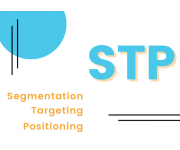
STP分析是什麼?二大產業STP分析範例,教您....
- 2025/03/13
- 網路行銷
在現今競爭激烈的市場環境中,「STP分析」是企業行銷策略中不可或缺的一環。但究竟STP分析是什麼呢?STP即是市場區隔、目標市場與市場定位的縮寫,是企業進行客群分析、精準抓住消費者需求的重要工具。尤其在數位時代,消費者的喜好每天都在變化,科技又不斷推陳出新,學....
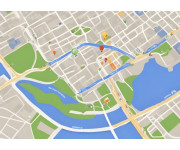
一篇帶你了解Google商家檔案(我的商家)驗證....
- 2025/02/11
- SEO:入門教學
- Google我的商家
- SEO
Google 商家檔案是一個免費的工具,能增加企業在 Google 地圖的能見度。透過管理商家檔案,商家可以優化在 Google 中搜尋的內容,搜尋公司相關產品或是公司名稱的時候,如果能夠跳出畫面右方紅框的資訊,對於商家絕對是大大加分!消費者也可以更方便快速的找到需要的服務....
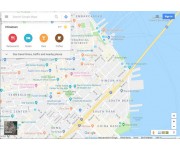
Google地圖上看不到我的商家怎麼辦?
- 2019/07/26
- SEO
- Google我的商家
- SEO:入門
目錄 遇到的問題:Google地圖上看不到我的商家怎麼辦? 奇寶怎麼做? 怎麼做更好? Google初步回覆 Google二次回覆 最後結果 遇到的問題 Google地圖上看不到你的店家?一定要搜尋店家名稱,Google地圖上才會出現?你有遇過....

Google Analytics (Google 分析) 四種流量來....
- 2021/08/23
- Google Analytics
Google Analytics (Google 分析) 是一個很強大的、以數據分析為主的平台,能夠協助網站管理者掌握網站的營運狀況,可說是行銷人必備的基礎工具之一!其中最常用的就是流量追蹤的功能,讓你了解網站的訪客究竟從哪裡來。如果我們能了解網站流量的來源以及成效表現,就可以....

【GTM入門教學 】學會Google Tag Manager,....
- 2024/09/13
- Google Tag Manager
- Google Analytics
- 網路行銷
想知道網路行銷的成效表現,那就一定要透過埋設程式碼來追蹤網站的數據和流量。在埋碼的過程中,你是否有遇過以下困擾: 看不懂程式碼,求助工程師但常花太多溝通的時間成本? 網站被埋設了許多個追蹤碼,搞不清楚埋了哪些,也不清楚是哪個追蹤碼帶來轉....
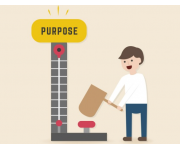
Google分析設定事件目標,追蹤頁面上每個按....
- 2015/12/25
- Google Analytics
上週我們分享了為了行銷追蹤,不可忽視的網站小細節!建議大家如果要追蹤詢價單、報名表、訂閱電子報的成效,最好要做一個成功後的到達頁面,比較容易埋放追蹤碼。 但如果你真的無法增加一個到達頁面,或是要追蹤的是個連外的連結呢? 這時候你就能使用....

【GA4】事件追蹤大解密!帶你快速從舊版轉換....
- 2022/11/18
- Google Analytics
- 網路行銷
根據 Google 官方文件說明,現行的 Google Analytics(即通用版 GA)將於 2023 年 7 月正式下線,並全面改用新版Google Analytics 4(GA4)。本篇文章介紹事件追蹤的差異,以及建立GA4的方式,讓你的「事件」設定,輕鬆從通用版 GA 轉到 GA4 ! 目錄 ....
Copyright © KPN SEO 2020. All Rights Reserved / 台北市大安區羅斯福路三段301號8樓 02-23698858 service@kpnweb.com




